Windows10系统把数据使用量清零的操作方法
Win10正式版系统内置数据使用量工具,可以方便用户查看已安装软件所使用的网络数据流量。 有些用户为了更好保护windows10正式版系统的隐私,想对电脑数据使用量进行清零操作,此操作之前都没见过,网上也有相关教程,但比较繁琐。今天小编就来教大家Windows10系统把数据使用量清零的操作方法。
Win10查看数据使用量的方法:
1、选择开始按钮 在弹出的菜单中找到设置选项;
2、在打开的设置窗口中找到,网络和internet;
3、进入网络和internet 详细窗口,在左侧就可以看到数据使用量选项;
4、选择数据使用量,在右侧就可以看到统计信息,包括WiFi还有网线的流量饼状图;
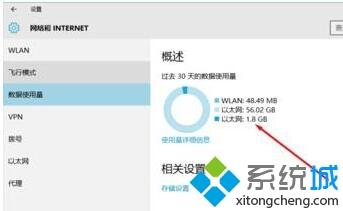
5、选择使用量详细信息,进入详细信息画面,在详细信息画面中就可以看到不同应用程序使用的流量了。感觉和手机很像了。
6、加入流量统计的好处 可以更直观的看到那些应用程序使用的流量多那些在后台偷偷的跑流量,还是很有帮助的。
Win10重置、清零数据使用量的方法:
1、使用快捷键“Win+R”打开运行窗口,输入“msconfig”后回车;
2、在打开的“系统配置”窗口中,选择“引导”,然后勾选“引导选项”中的“安全引导”,默认会选择“最小”,这时我们点击“应用”后确定,会弹出下面的窗口;
3、我们点击“重新启动”,这时电脑会重新并进入安全模式,开机时可能会要求输入密码;
4、带电脑进入安全模式后,我们直接快捷键“Win+E”打开文件资源管理器,然后按照以下路径打开:C:\Windows\System32\sru ,将里面的文件全选后删除;(注意:不是删除sru,只是删除里面的所有文件哦)
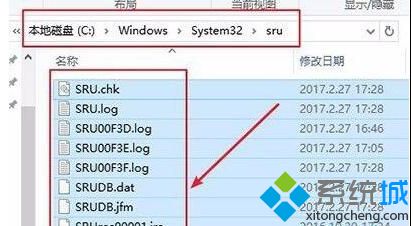
5、完成以上操作后,我们再次来到系统配置页面,将之前勾选的“完全引导”取消勾选,并点击“确认”,根据提示,选择重启电脑即可;
6、带电脑重新开机后,再次打开设置的“数据使用量”来看一下,是不是已经重新计数了呢?如果下次还需要重新统计的话,按照以上的步骤重新操作一遍即可。
Windows10系统清零数据使用量的操作方法分享到这里了,为保护电脑隐私不泄露,把数据使用量楼零是不错的办法。
相关教程:墨粉量低怎么处理我告诉你msdn版权声明:以上内容作者已申请原创保护,未经允许不得转载,侵权必究!授权事宜、对本内容有异议或投诉,敬请联系网站管理员,我们将尽快回复您,谢谢合作!










